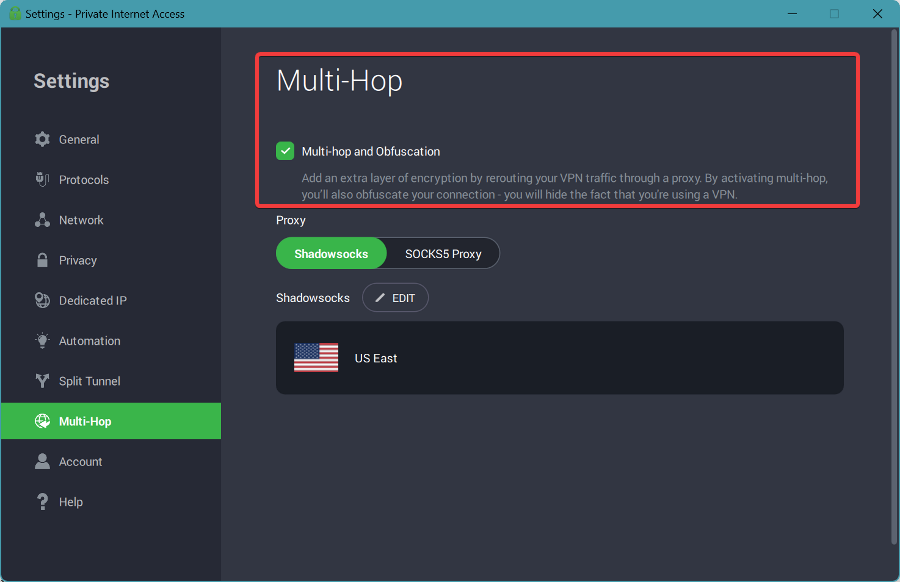Ovaj softver će održavati i pokretati upravljačke programe, čime će se zaštititi od uobičajenih računalnih pogrešaka i kvara hardvera. Provjerite sve svoje upravljačke programe u 3 jednostavna koraka:
- Preuzmite DriverFix (ovjerena datoteka za preuzimanje).
- Klik Započni skeniranje pronaći sve problematične upravljačke programe.
- Klik Ažuriranje upravljačkih programa kako biste dobili nove verzije i izbjegli kvarove u sustavu.
- DriverFix je preuzeo 0 čitatelji ovog mjeseca.
U ovom ćete članku saznati kako točno možete napraviti ISO instalacijske datoteke za svoju novu verziju tehničkog pregleda sustava Windows 10 i oduzet će vam samo nekoliko minuta vašeg vremena. Stoga krenite naprijed i pročitajte donji vodič za detaljno objašnjenje.
Također ćete morati imati uklonjivi USB stick ili CD / DVD kako biste pravilno kopirali preuzetu datoteku ISO na taj način čineći je spremnom za željenu izradu Windows 10 Technical Preview instalirati. Također, morat ćete pažljivo preuzeti ispravnu ISO datoteku za Windows 10 Tehnički pregled, ovisno o iz koje ste zemlje jer dolazi na različitim jezicima, kao i za verziju za Windows (x64) i Windows (x86).
Kako stvoriti ISO instalaciju u tehničkom pregledu za Windows 10?
- Kliknite lijevu tipku ili dodirnite vezu objavljenu u nastavku.
- Kliknite ovdje da biste se prijavili za program Windows Insider
- Idite na dno stranice i kliknite lijevu tipku miša ili dodirnite gumb "Započni" ili "Prijavi se" ako ste već registrirani.
- Kliknite lijevu tipku ili dodirnite donju vezu da biste preuzeli najnoviju ISO datoteku tehničkog pregleda sustava Windows 10.
- Kliknite ovdje za preuzimanje sustava Windows 10 ISO
- Pomaknite se prema dolje na gornjoj stranici i potražite jezik i vrstu operativnog sustava Windows koji su vam potrebni.
- Kliknite lijevu tipku ili dodirnite jezik na kojem želite da bude operativni sustav.
- Pritisnite lijevu tipku ili dodirnite gumb "Preuzmi".
- Kliknite lijevu tipku ili dodirnite značajku "Spremi datoteku" koju ćete dobiti na skočnoj poruci.
- Spremite ga u svoj operativni sustav Windows.
- U uređaj umetnite USB stick za pokretanje ili CD / DVD.
Bilješka: To mora biti CD za pokretanje, DVD ili USB stick, pa u osnovi pazite da na njemu nema važnih podataka. - Sada ćemo morati desnom tipkom miša pritisnuti ili zadržati dodir na USB particiji u sustavu Windows.
- Kliknite lijevu tipku miša ili dodirnite gumb "Format" koji se pojavljuje na izborniku koji se pojavljuje i slijedite upute na zaslonu za brzo formatiranje na USB sticku.
- Sada kopirajte datoteku Windows 10 Technical Preview ISO na USB stick.
- Dvaput kliknite kako biste otvorili datoteku "Setup.exe" unutar ISO nastavka.
- Slijedite upute na zaslonu da biste dovršili postupak i pokrenuli svoj USB stick s novom verzijom tehničkog pregleda sustava Windows 10.
- Sad kad ste izvršili besplatnu instalaciju ISO-a za najnoviju verziju Windows 10 Technical Preview, možete ga instalirati na bilo koji operativni sustav koji želite.
Windows 10 ISO instalira korisne savjete
Ako imate određenu verziju sustava Windows 10 i niste sigurni kako to učiniti ISO, imamo izvrstan vodič koji će vam pomoći da stvorite ISO datoteku iz bilo koje verzije sustava Windows 10. U slučaju da ste već počeli instalirati Windows 10 iz ISO datoteke, ali naiđete na probleme, evo članka koji će vam pomoći instalirajte bilo koju verziju sustava Windows 10 iz ISO datoteke.
Ako želite preuzeti i instalirati Windows 10 iz službenih izvora, možete ovdje saznajte kako to učiniti.
Je li bilo teško? Uvjeren sam da možete dovršiti instalaciju ISO-a za samo nekoliko minuta ako ste pažljivo slijedili gornje upute u ispravnom naručite, ali ako vam je potrebna dodatna pomoć u vezi s ovom temom, napišite nam dolje u odjeljku za komentare na stranici i rado ću vam pomoći vas.
PROČITAJTE I: Kako instalirati ažuriranje sustava Windows 10. travnja iz ISO datoteke
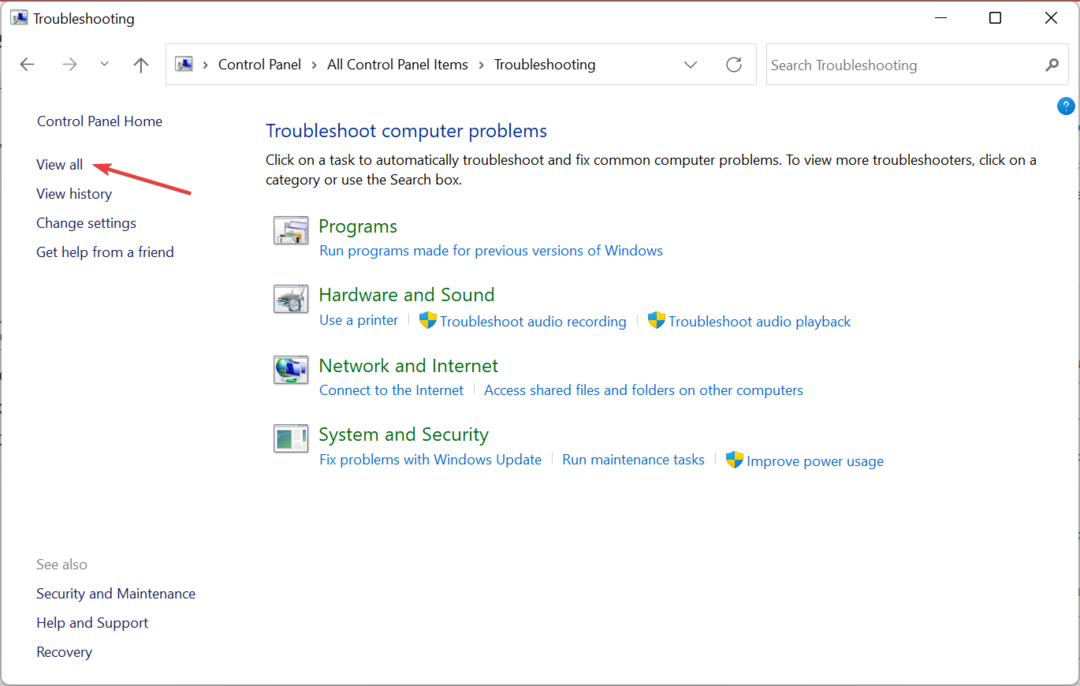
![Unzugängliches Startgerät u Windows 11 [Fehlerbehebung]](/f/b610b2379b66fd8e285ff7d4415bcfd5.jpg?width=300&height=460)